- ubuntu12.04环境下使用kvm ioctl接口实现最简单的虚拟机
- Ubuntu 通过无线网络安装Ubuntu Server启动系统后连接无线网络的方法
- 在Ubuntu上搭建网桥的方法
- ubuntu 虚拟机上网方式及相关配置详解
CFSDN坚持开源创造价值,我们致力于搭建一个资源共享平台,让每一个IT人在这里找到属于你的精彩世界.
这篇CFSDN的博客文章解决Android SDK下载和更新失败的方法详解由作者收集整理,如果你对这篇文章有兴趣,记得点赞哟.
最近刚换了电脑,开始搭建android开发环境的时候,下载sdk总是会出现如下错误:
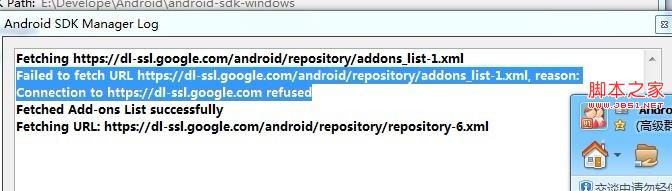
。
说dl-ssl.google.com在大陆被强了,解决方法就是修改c:\windows\system32\drivers\etc\hosts文件。添加一行:
这里需要注意的是hosts文件是只读的,我们没有权限修改,需要我们将hosts文件复制到桌面或者其他地方,然后修改,代码如下:
# copyright (c) 1993-2009 microsoft corp. # # this is a sample hosts file used by microsoft tcp/ip for windows. # # this file contains the mappings of ip addresses to host names. each # entry should be kept on an individual line. the ip address should # be placed in the first column followed by the corresponding host name. # the ip address and the host name should be separated by at least one # space. # # additionally, comments (such as these) may be inserted on individual # lines or following the machine name denoted by a '#' symbol. # # for example: # # 102.54.94.97 rhino.acme.com # source server # 38.25.63.10 x.acme.com # x client host 。
。
# localhost name resolution is handled within dns itself. # 127.0.0.1 localhost # ::1 localhost //亲,就是增加这一句哦 74.125.237.1 dl-ssl.google.com 。
然后保存,复制修改后的hosts文件到c:\windows\system32\drivers\etc 目录,替换文件就好!!!我们再次下载sdk的时候就会成功啦,如下图:
。
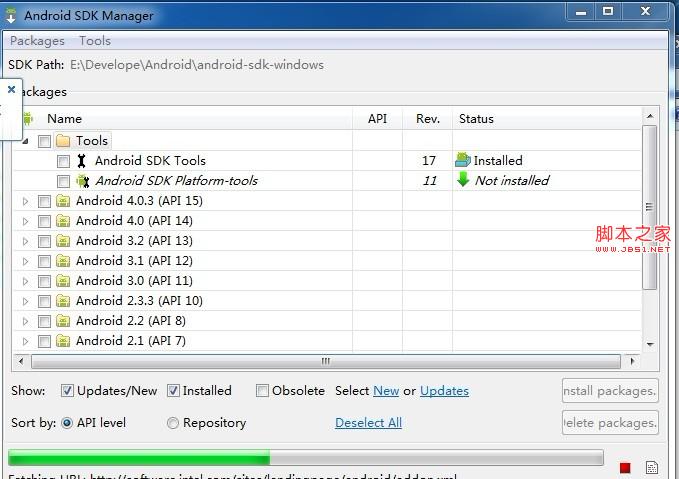
嘿嘿,大功告成啦!!! ps:补充下,在mac或linux中,hosts文件所在位置为/etc/hosts,可以使用sudo vim /etc/hosts来编辑.
其它网友的补充:
android sdk 下载后,通常需要更新sdk对应的平台的版本,但是当我们开始更新的时候,通常会提示“failed to fetch url https://dl-ssl.google.com/android/repository/addons_list-2.xml, reason: hostname in certificate didn't match: <dl-ssl.google.com> != <www.google.com> or <www.google.com>”这样的错误,从而导致无法进行android sdk的更新,这里提供了一种解决sdk更新的方法,希望对大家有用; 。
方便他人亦是方便自己,如果觉得还行就点下赞吧,这样可以帮助其他人更快的找到解决问题的方法;有疑问的也可留言哦, 谢谢! 。
视频和软件的百度云地址:http://pan.baidu.com/s/1o6sndqy 。
工具/原料 。
win7 x64 。
android-sdk-windows r23 。
方法/步骤 。
1、下载服务器代理工具,上面的百度云地址里有,解压后(需要解压两次),安装,具体的可以参见百度云地址里的视频.
2、启动服务器代理工具“免费代理服务器”,如下:
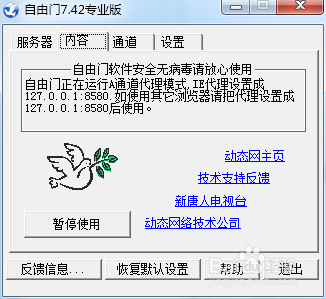
3、打开 android sdk manager “"d:\android\android-sdk-windows\sdk manager.exe"”,会发现弹出如下的错误 。
4、打开 “android sdk manager->tools->options...", 设置 服务器代理地址,服务器代理地址可以从服务器代理软件上查询得到,如下图:
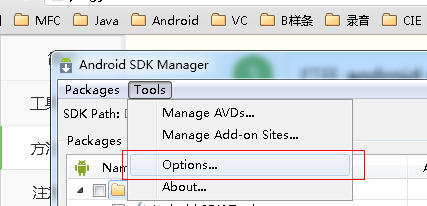
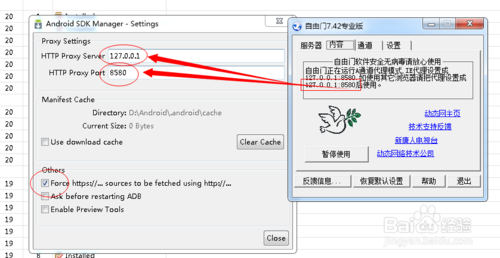
5、重新打开”"d:\android\android-sdk-windows\sdk manager.exe"“, 运行效果如下:
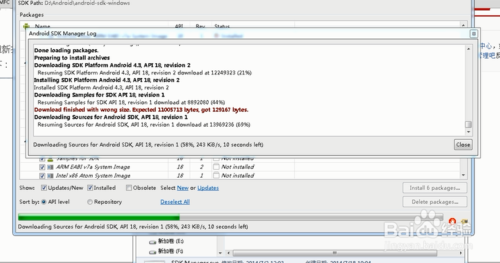
6、android sdk 在更新的过程中会遇到更新失败的问题如图,重新点击安装就可以解决了 。
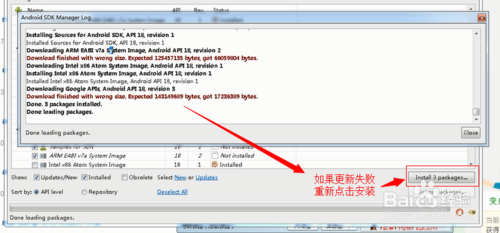
end 。
原作者:付科 。
最后此篇关于解决Android SDK下载和更新失败的方法详解的文章就讲到这里了,如果你想了解更多关于解决Android SDK下载和更新失败的方法详解的内容请搜索CFSDN的文章或继续浏览相关文章,希望大家以后支持我的博客! 。
我在使用以下代码时遇到问题: function http_file_exists($url){ $f=fopen($url,"r"); if($f){ fclose($f); retu
我已经通过 Git 部署到 Azure 几个月了,没有出现重大问题,但现在我似乎遇到了一个无法克服的错误。 我创建了一个新的 Azure 网站,为正在开发的项目创建单独的预览链接。我在新站点上设置了
我已经通过flutter创建了一个App并完成了它,我想在flutter文档中阅读时进行部署。 我收到此错误: FAILURE: Build failed with an exception. * W
我在Windows 10中使用一些简单的Powershell代码遇到了这个奇怪的问题,我认为这可能是我做错了,但我不是Powershell的天才。 我有这个: $ix = [System.Net.Dn
我正在尝试使用 RapidJSON 解析从服务器接收到的数据。以下是收到的确切字符串: [ { "Node": "9478149a08f9", "Address": "172.17
我尝试为 ios 编译 OpenCV。我总是收到这些错误。我用不同版本的opencv试了一下,结果都是一样的。 我运行这个:python 平台/ios/build_framework.py ios_o
我在一台机器上做基本的发布/订阅,我的客户端是 StackExchange-Redis 的 C# 客户端,我在同一台机器上运行基于 Windows 的 Redis 服务器(服务器版本 2.8.4) 当
我有这段代码,但无法执行,请帮我解决这个问题 连接 connect_error) { die ("connection failed: " . $terhubung->connect_erro
我在 tomcat 上运行并由 maven 编译的 Web 应用程序给出了以下警告和错误。我可以在本地存储库中看到所有 JAR,但有人可以帮忙吗。 WARNING: Failed to scan JA
我正在 Windows 8 上使用 Android Studio 开发一个 android 应用程序,我正在使用一些 native 代码。突然间我无法编译我的 C 文件。当我运行 ndk-build
下面的代码对类和结构的成员进行序列化和反序列化。序列化工作正常,但我在尝试使用 oarch >> BOOST_SERIALIZATION_NVP(outObj); 反序列化时遇到了以下错误; 代码中是
如果我运行此命令“rspec ./spec/requests/api/v1/password_reset_request_spec.rb”,此文件中的所有测试都会通过。 但是,当我运行“rspec”时
我在尝试执行测试以使用 Protractor 上传文件时出错,我的代码是这个 it('it should be possible to upload a file', function() {
System.loadLibrary("nativefaceswap"); 当我运行我的应用程序时,我在 Android Studio 中发现了此类错误。在logcat中显示: java.lang.U
我希望有人能帮助我!使用任何方法或命令行的任何 SSL/HTTPS 调用均无效。 我在 Windows 10 中使用 Ubuntu Server 18.04 作为子系统。我的问题是昨天才开始出现的,因
通过删除这两个值将日期字段从 null=True 和 Blank=True 更改为 required 时,使用 db.alter 命令时遇到问题。 当以下行被注释掉时,迁移运行不会出现问题。
我第一次使用 Heroku 尝试创建应用程序(使用 SendGrid 的 Inbound Parse Webhook"和 Twilio SMS 通过电子邮件发送和接收 SMS 消息)。通过 Virtu
我正在将我的 swift 项目更新到 Xcode 7 上的 Swift 2.0。xcode 在构建项目时报告了以下错误: 命令/Applications/Xcode.app/Contents/Deve
在我的代码中,SSL 库函数 SSL_library_init() 没有按预期返回 1。我如何才能看到它返回了什么错误? 我在 SSL_library_init() 之后调用了 SSL_load_er
我正在尝试运行在以下链接中找到的答案: Asynchronously Load the Contents of a Div 但是当我这样做时,我会遇到我不太理解的错误。 我的代码: $(documen

我是一名优秀的程序员,十分优秀!